Як експортувати нотатки в Apple Notes як PDF на будь-якому пристрої

Дізнайтеся, як експортувати нотатки в Apple Notes як PDF на будь-якому пристрої. Це просто та зручно.
За останні роки Facebook зазнав багато змін, як компанія, так і сервіс. Він трохи втратив прихильність, але це все ще абсолютна частина платформи, і багато користувачів покладаються на нього щодня. І поки ми чекаємо, що далі вийде з цієї VR-фабрики мрій (або кошмарів), ми не можемо ігнорувати поточні проблеми. Деякі користувачі повідомляють, що Facebook не працює з Wi-Fi, але чудово працює з мобільними даними. Якщо це також стосується вас, перевірте кроки, наведені нижче.
Зміст:
Що не так із Facebook не завантажується?
Якщо Facebook не завантажується через Wi-Fi, але працює без проблем із мобільними даними, рекомендуємо перейти до Налаштування > Програми > Facebook > Мобільні дані та Wi-Fi і дозволити доступ до Wi-Fi. Крім того, спробуйте встановити призначену MAC-адресу як пристрій, а не випадково.
Якщо це не допомогло, очистіть локальні дані або перевстановіть Facebook. Зрештою, якщо нічого не працює, поверніться до старішої версії через APK або просто скористайтеся програмою-обгорткою на час.
1. Перевірте мережу
Перш ніж робити щось інше, переконайтеся, що Facebook знову не вимкнено. Це досить рідко, і перехід на фазу Meta Facebook/Instagram завершено, але це все ще можливо. Ви можете дізнатися, чи не працює Facebook, тут .
Коли ви визначите, що Facebook і пов’язані з ним служби дійсно працюють без проблем для інших користувачів, вам слід перевірити власну мережу. Перевірте мережу в інших програмах і перевірте, чи завантажується вміст.
Обов’язково спробуйте від’єднатися та знову підключитися до мережі Wi-Fi. Ви також можете забути його та підключитися знову з паролем.
Якщо це не допомогло, перезапустіть маршрутизатор і телефон. Деякі користувачі зазначають, що існує конфлікт з MAC-адресою, і що вам слід дотримуватися MAC-адреси пристрою. Ви можете змінити ці налаштування, дотримуючись цих інструкцій:
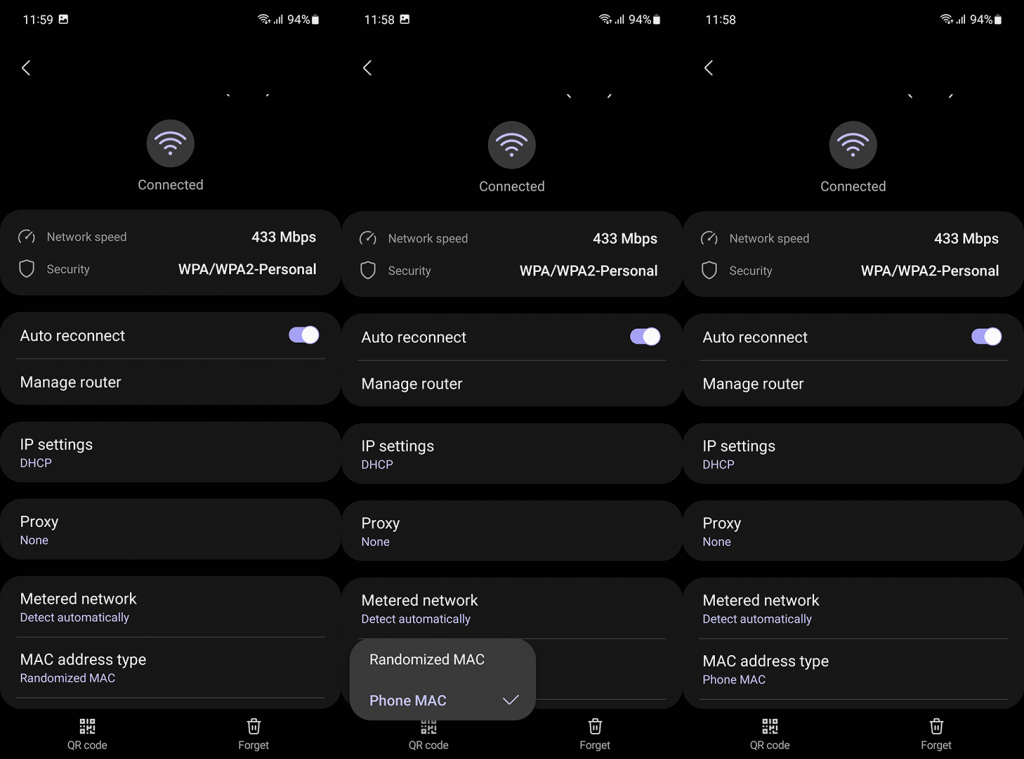
Ви також можете ввімкнути параметри розробника та знайти опцію «Мобільні дані завжди активні» . Знайшовши його, вимкніть.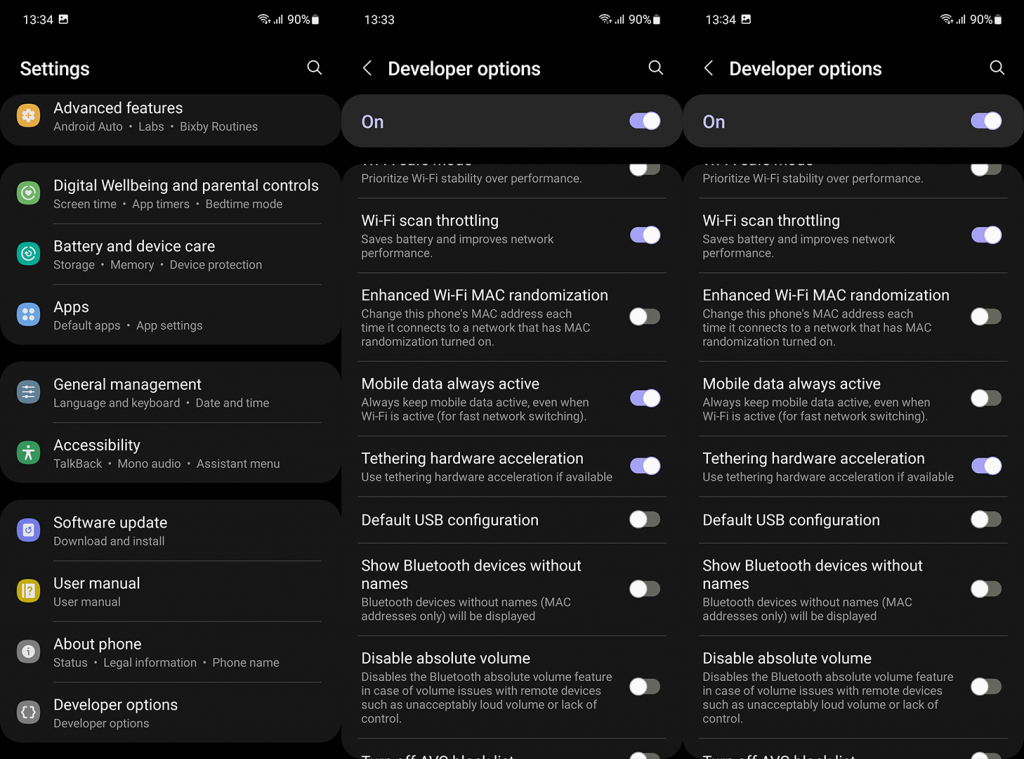
Якщо це не допомогло і Facebook все ще не працює через Wi-Fi, спробуйте наступний крок.
2. Перевірте дозволи
У цьому випадку, коли ми говоримо про дозволи, ми говоримо не про звичайні дозволи (сховище, мікрофон, камера тощо), а про налаштування Wi-Fi і мобільних даних. Деякі скіни Android у останніх версіях Android не мають можливості вимкнути Wi-Fi. Але деякі роблять.
Отже, що вам потрібно зробити, це перейти до налаштувань програм і вимкнути цю опцію. Ось що вам потрібно зробити:
3. Очистіть локальні дані з Facebook
Якщо попередні кроки не дали результату, радимо очистити локальні дані програми. Відомо, що Facebook для кишенькових пристроїв займає масу пам’яті, припускаючи, що це прискорить завантаження вмісту. Однак ви повинні регулярно чистити його, тому що з часом це буде діяти зовсім навпаки — уповільнюватиме роботу програми та телефону.
Ось як очистити локальні дані з програми Facebook:
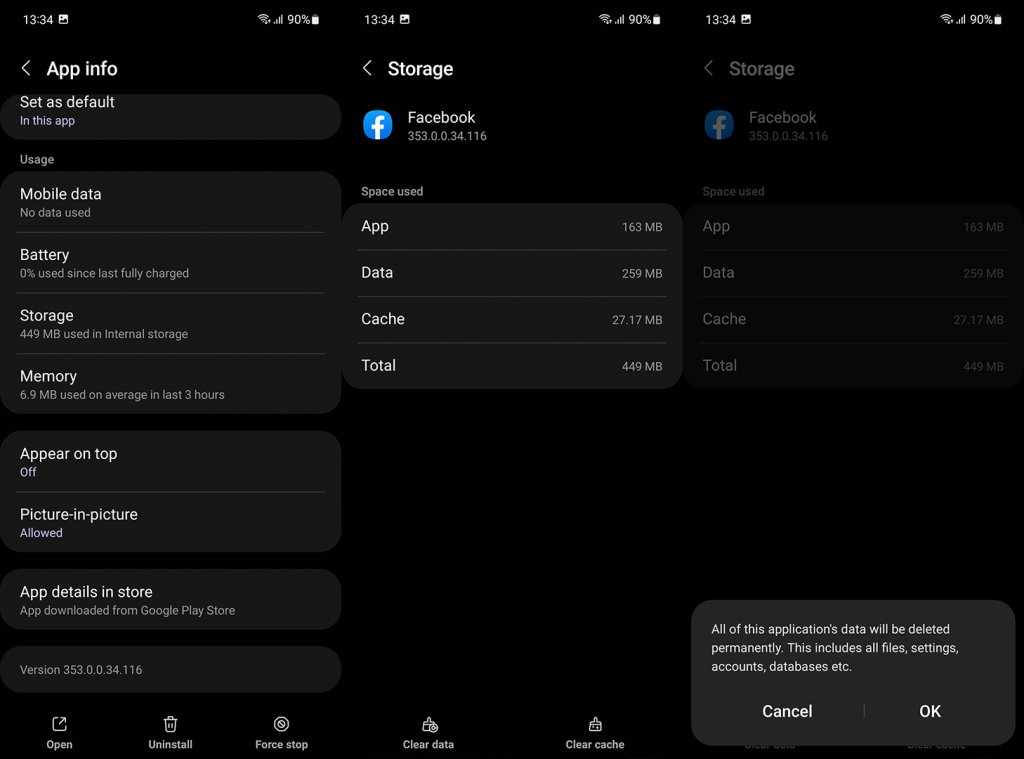
4. Перевстановіть Facebook
Якщо попередній крок не вдався, ви можете спробувати перевстановити. Хоча видалення локальних даних виконує майже те ж саме, що й повторна інсталяція, спробувати варто, і на даний момент вам нема чого втрачати. Після перевстановлення Facebook ще раз перевірте параметри мобільних даних і Wi-Fi, як описано в другому кроці.
Ось як перевстановити Facebook із Play Store:
5. Поки використовуйте обгортку
Нарешті, якщо Facebook все ще не працює з Wi-Fi, ви завжди можете спробувати за допомогою альтернативної програми. Ми знаємо, що Facebook Lite та подібні додатки-обгортки не мають усіх функцій, які має офіційний додаток, але це тимчасове рішення.
Швидше за все, у поточній версії є помилка, і ви можете або перейти до оболонки, або спробувати повернутися до старішої версії Facebook за допомогою APK.
Найпопулярнішими обгортками Facebook є Facebook Lite ( Play Store ), Friendly Social Browser ( Play Store ) і Phoenix – Facebook & Messenger ( Play Store ).
Крім того, як ми вже згадували, ви можете завантажити та завантажити файл APK Facebook з APK Mirror. Ми пояснили повну процедуру в кроці 5 цієї статті .
Це повинно зробити це. Дякуємо за прочитання та не забудьте поділитися своїми думками, запитаннями чи пропозиціями з нами в розділі коментарів нижче. Ми з нетерпінням чекаємо від вас.
Якщо жоден із методів не спрацював, ваш Facebook може бути тимчасово або назавжди вимкнено, через що він не працює на жодному пристрої. Ваш ідентифікатор Facebook може бути заблокований, якщо ви порушите політику Facebook. Однак іноді Facebook також може робити помилки, тимчасово вимикаючи його. Ви можете зв’язатися зі службою підтримки Facebook і попросити їх відновити обліковий запис.
Дізнайтеся, як експортувати нотатки в Apple Notes як PDF на будь-якому пристрої. Це просто та зручно.
Як виправити помилку показу екрана в Google Meet, що робити, якщо ви не ділитеся екраном у Google Meet? Не хвилюйтеся, у вас є багато способів виправити помилку, пов’язану з неможливістю поділитися екраном
Дізнайтеся, як легко налаштувати мобільну точку доступу на ПК з Windows 11, щоб підключати мобільні пристрої до Wi-Fi.
Дізнайтеся, як ефективно використовувати <strong>диспетчер облікових даних</strong> у Windows 11 для керування паролями та обліковими записами.
Якщо ви зіткнулися з помилкою 1726 через помилку віддаленого виклику процедури в команді DISM, спробуйте обійти її, щоб вирішити її та працювати з легкістю.
Дізнайтеся, як увімкнути просторовий звук у Windows 11 за допомогою нашого покрокового посібника. Активуйте 3D-аудіо з легкістю!
Отримання повідомлення про помилку друку у вашій системі Windows 10, тоді дотримуйтеся виправлень, наведених у статті, і налаштуйте свій принтер на правильний шлях…
Ви можете легко повернутися до своїх зустрічей, якщо запишете їх. Ось як записати та відтворити запис Microsoft Teams для наступної зустрічі.
Коли ви відкриваєте файл або клацаєте посилання, ваш пристрій Android вибирає програму за умовчанням, щоб відкрити його. Ви можете скинути стандартні програми на Android за допомогою цього посібника.
ВИПРАВЛЕНО: помилка сертифіката Entitlement.diagnostics.office.com



![[ВИПРАВЛЕНО] Помилка 1726: Помилка виклику віддаленої процедури в Windows 10/8.1/8 [ВИПРАВЛЕНО] Помилка 1726: Помилка виклику віддаленої процедури в Windows 10/8.1/8](https://img2.luckytemplates.com/resources1/images2/image-3227-0408150324569.png)
![Як увімкнути просторовий звук у Windows 11? [3 способи] Як увімкнути просторовий звук у Windows 11? [3 способи]](https://img2.luckytemplates.com/resources1/c42/image-171-1001202747603.png)
![[100% вирішено] Як виправити повідомлення «Помилка друку» у Windows 10? [100% вирішено] Як виправити повідомлення «Помилка друку» у Windows 10?](https://img2.luckytemplates.com/resources1/images2/image-9322-0408150406327.png)


